Kako povezati vaš iPhone z operacijskim sistemom Windows 11
Microsoft Windows 11 Iphone Junak / / April 28, 2023

Nazadnje posodobljeno dne

Windows 11 zdaj omogoča povezavo vašega iPhone-a prek aplikacije Phone Link. Ta priročnik pojasnjuje, kako ga nastavite.
Microsoft končno omogoča uporabnikom, da svoje telefone iPhone povežejo z operacijskim sistemom Windows 11 prek aplikacije Phone Link. Funkcija obstaja že od Windows 10, vendar je združljiva samo z napravami Android.
Prejšnja različica omogoča povezavo vašega iPhona, vendar omogoča samo vam delite spletne strani iz iPhona v sistem Windows. Zdaj, z novo posodobljeno različico aplikacije Phone Link v sistemu Windows 11, lahko pošiljate in prejemate besedila prek iMessage ter opravljate telefonske klice z namizja. Integracija deluje prek povezave Bluetooth za brezžično povezavo vaših naprav.
Povezava vašega iPhona z operacijskim sistemom Windows 11 s telefonsko povezavo je preprosta. Za začetek sledite spodnjim korakom.
Kako povezati svoj iPhone z operacijskim sistemom Windows 11 z aplikacijo Phone Link
Če želite začeti, boste morali seznaniti vaš iPhone in Windows 11 prek povezave Bluetooth, da omogočite funkcionalnost aplikacije Phone Link. Ko ga nastavite, lahko pošiljate in prejemate sporočila ter opravljate in sprejemate klice z namizja.
Če želite svoj iPhone povezati z operacijskim sistemom Windows 11:
- Pritisnite Windows ključ za zagon Začetek meni.
- Vrsta Telefonska povezava in izberite najboljši rezultat pod Najboljše ujemanje razdelek menija.
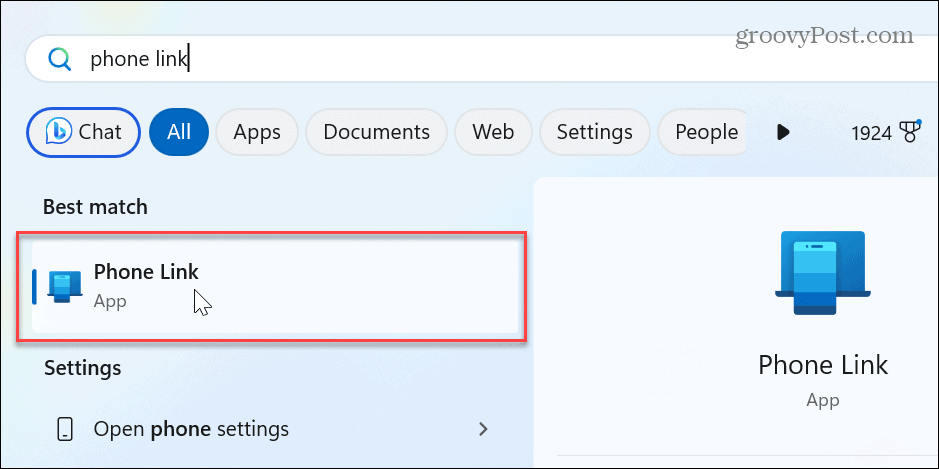
- Ko Telefonska povezava zaženete aplikacijo, dovolite, da se posodobi, če je primerno.
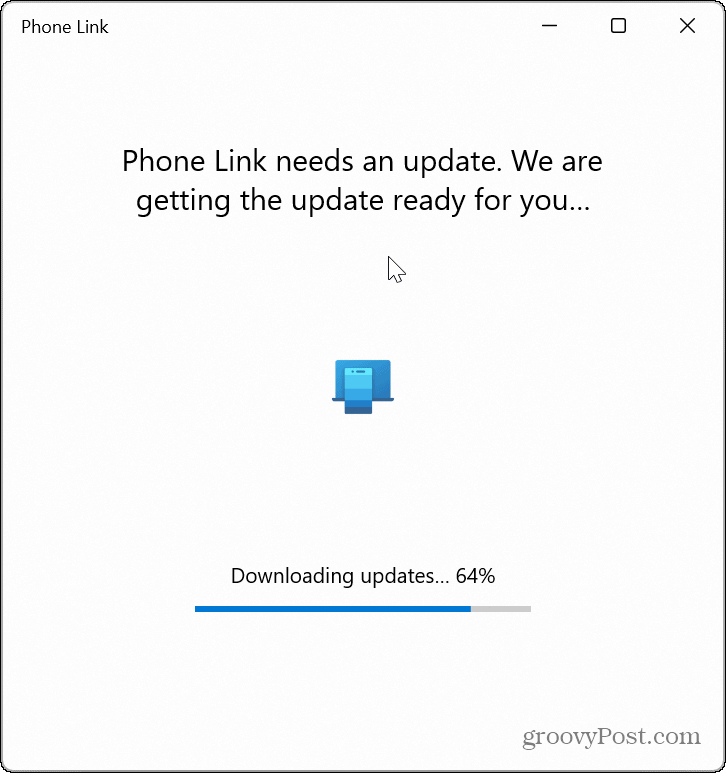
- Izberite iPhone ko se zažene aplikacija Phone Link.
Opomba: Če je gumb iPhone siv, zaženite Microsoft Store in posodobite aplikacijo Phone Link iz Knjižnica > Pridobite posodobitve.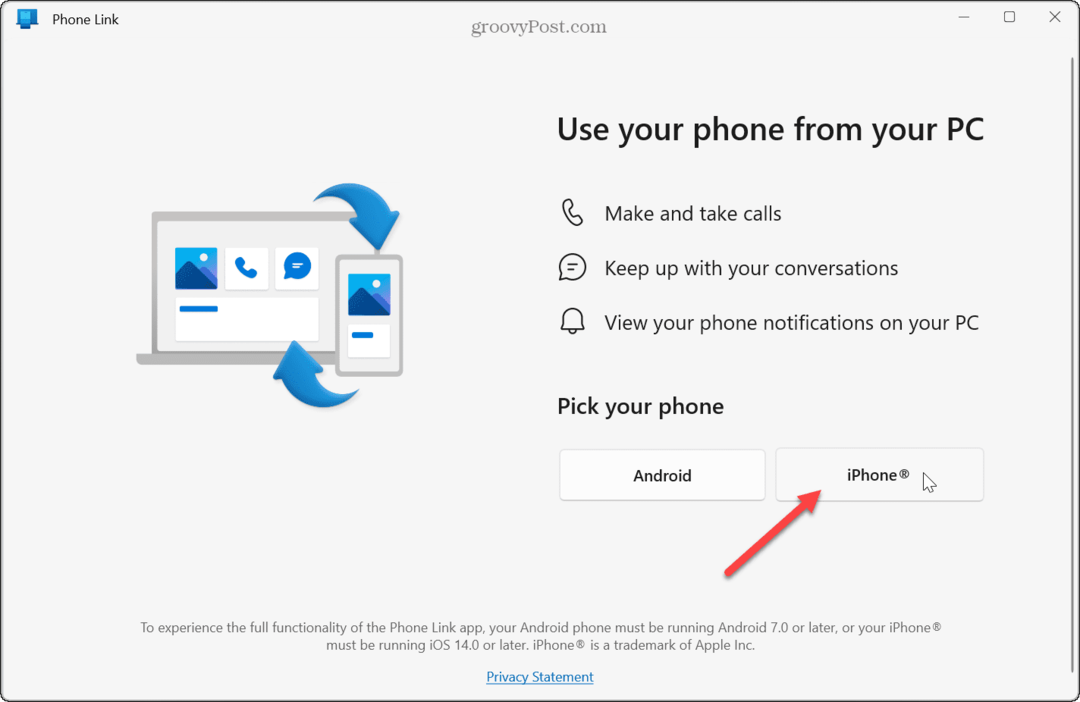
- Skenirajte QR koda na zaslonu za namestitev Povezava do sistema Windows spremljevalno aplikacijo na vašem iPhoneu.
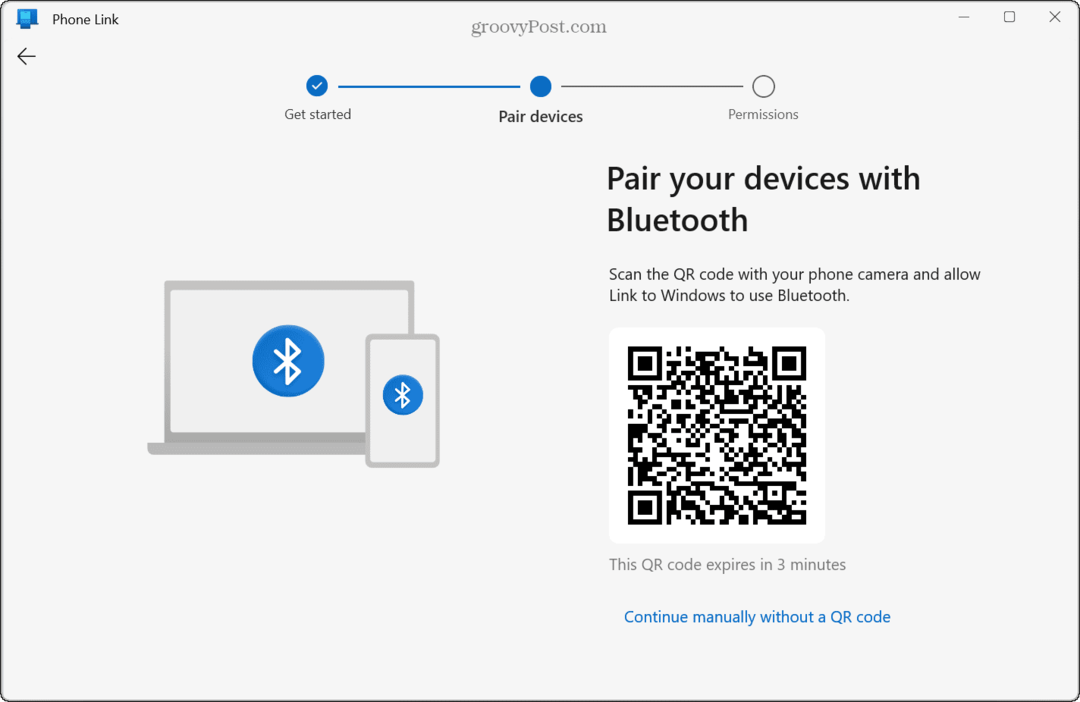
- Odprite aplikacijo, da nadaljujete postopek seznanjanja.
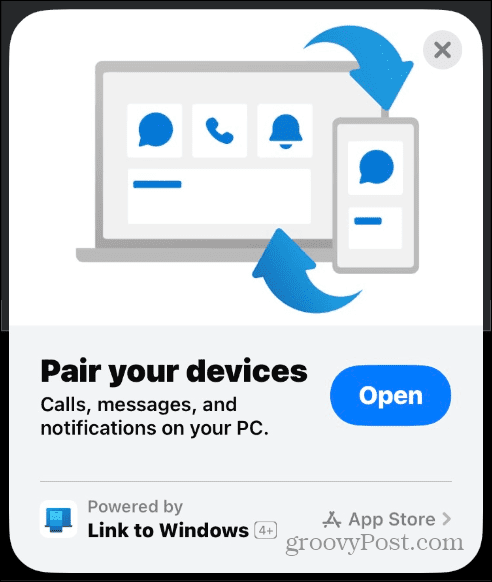
- Potrdite enkratno kodo za seznanjanje v telefonu in računalniku.
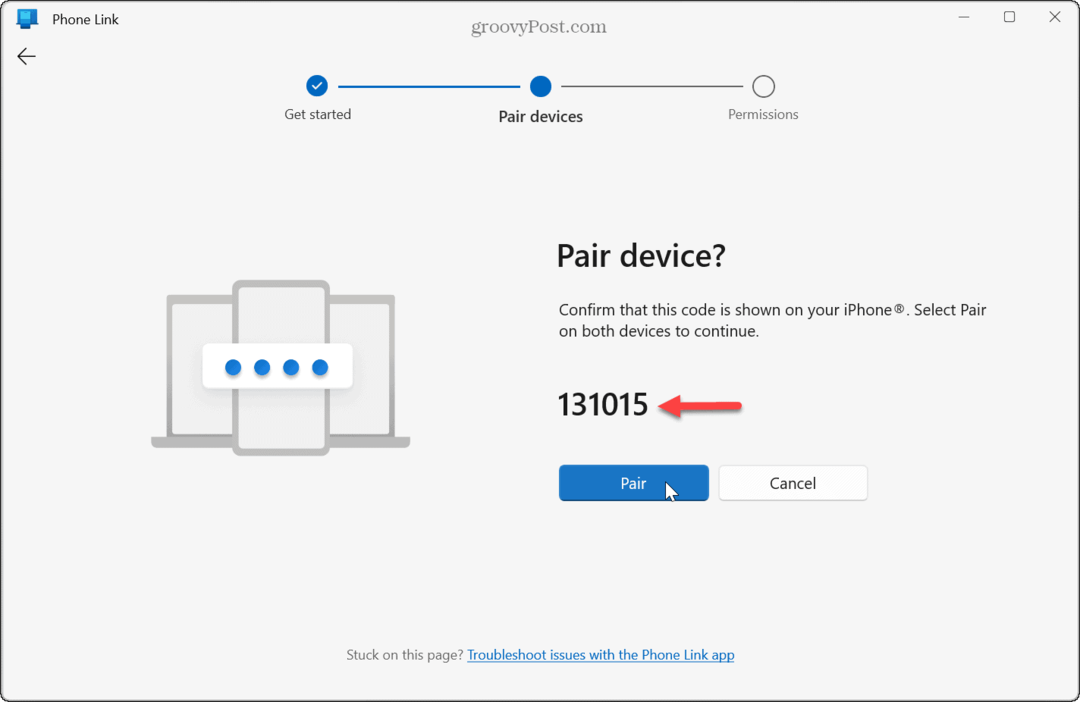
- Upoštevajte navodila na naslednjem zaslonu za konfiguracijo dovoljenj za nastavitve Bluetooth vašega iPhona.
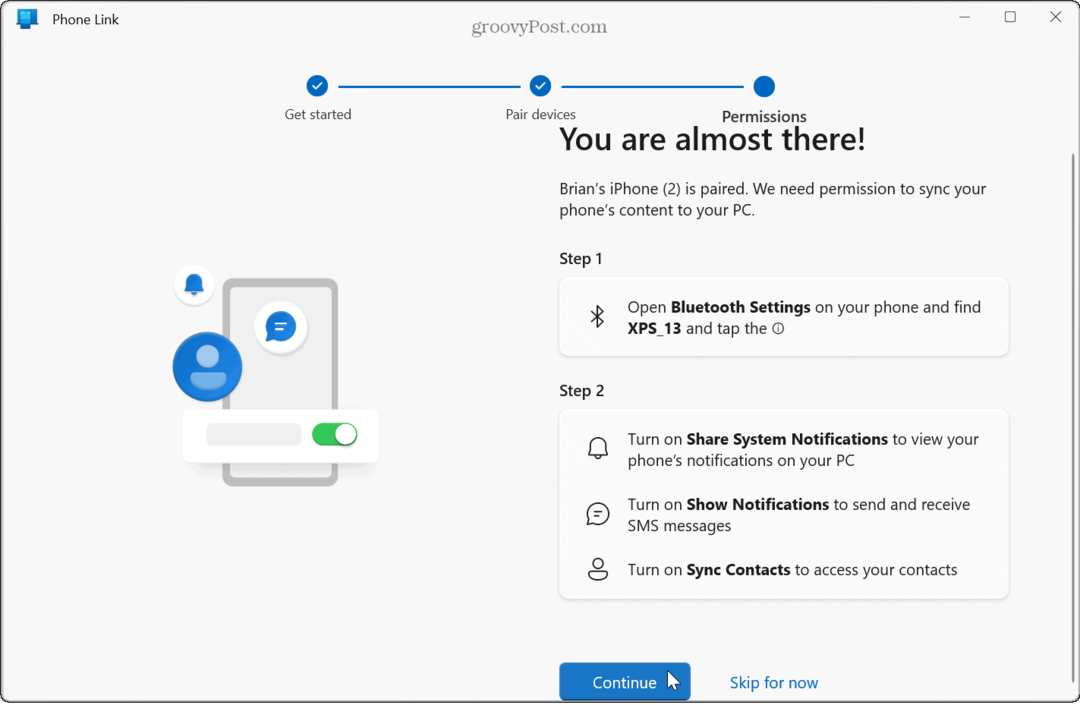
- Vklop Deli obvestila in Delite sistemska obvestila nastavitve so potrebne za prejemanje sporočil in obvestil iz vašega iPhona v aplikacijo Phone Link na namizju vašega osebnega računalnika.
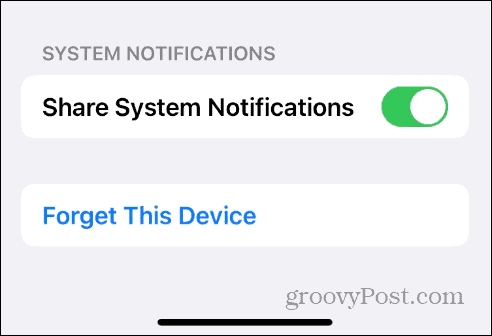
- Ko združite svoje naprave in nastavite potrebne nastavitve, lahko pošiljate sporočila in kličete stike v iPhonu z namizja.
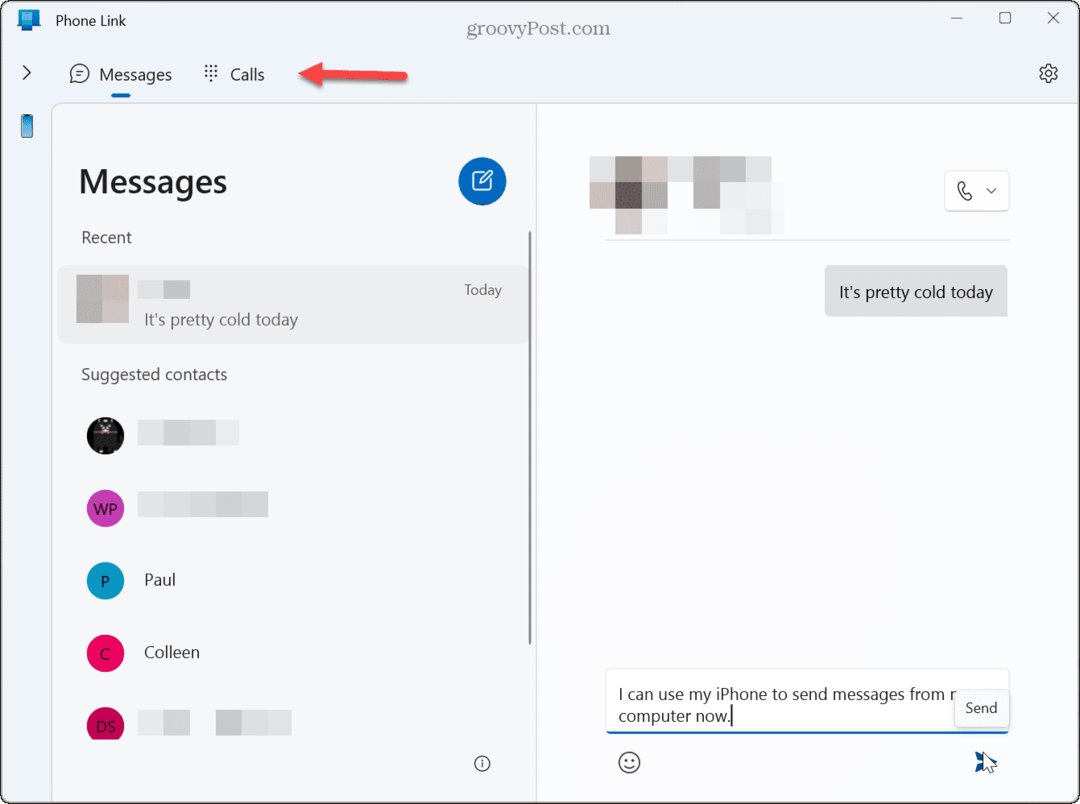
Omejitve povezave za iPhone in telefon
Microsoft že leta posodablja aplikacijo Phone Link v sistemu Windows z združljivostjo s sistemom Android. Trenutno integracija iPhone ne ponuja toliko funkcij kot Android. Aplikacije za Android lahko na primer uporabljate v svoji napravi prek aplikacije Phone Link, vendar v aplikaciji ni podpore za aplikacije za iPhone.
Upoštevati pa je treba tudi druge očitne pomanjkljivosti, saj rešitev ni tako brezhibna, kot bi si želeli. Na primer, ne morete pošiljati fotografij ali drugih slik, kar se zdi čudno, saj je v sistemu Windows 11 podpora za iCloud Photos in aplikacijo Photos. Prav tako ne podpira skupinskih klepetov in ne prikazuje zgodovine pogovorov. Phone Link bo prikazal samo sporočila, poslana ali prejeta iz aplikacije.
Ko zaprete aplikacijo Phone Link oz znova zaženite Windows 11, izbriše vašo zgodovino klepeta. Torej se boste morali obrniti na svoj telefon, če se ne spomnite določenih pogovorov, ki jih morate spremljati.
Čeprav je osnovno, je za uporabnike iPhone in Windows dober začetek za osnovno pošiljanje sporočil in telefoniranje. Funkcija klicanja deluje tako, kot bi pričakovali, če uporabljate mikrofon ali slušalke ali drugo nastavitev, ko kličete iz računalnika.
Uporaba mobilnih naprav z operacijskim sistemom Windows 11
Uporaba telefona in drugih mobilnih naprav z osebnim računalnikom je uporabna v več scenarijih. Koristno je tudi pošiljanje sporočil ali klicanje iz iPhona prek namizja Windows.
Obstajajo tudi drugi načini za uporabo mobilnih naprav v sistemu Windows 11 za skupno rabo datotek in več. Na primer, naučite se, kako povežite Android z Windows 11 z aplikacijo Phone Link. Ali preverite, kako omogoči dinamično zaklepanje za zaščito vašega računalnika, ko se oddaljite od njega.
Naprave s povezavo Bluetooth so vedno pomembne za tiskalnike in druge zunanje naprave in jih lahko upravljate Naprave Bluetooth v sistemu Windows 11. Če svojega telefona ne najdete na seznamu naprav Bluetooth, spremenite ime Bluetooth na vašem iPhoneu. In če morate deliti podatke, jih lahko delite datoteke prek Bluetootha v sistemu Windows.
Kako najti svoj ključ izdelka Windows 11
Če morate prenesti ključ izdelka Windows 11 ali ga potrebujete samo za čisto namestitev operacijskega sistema,...



